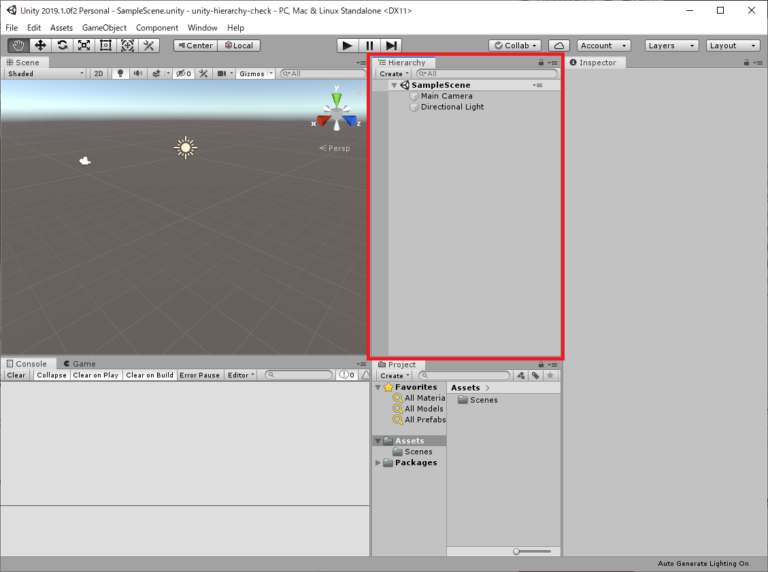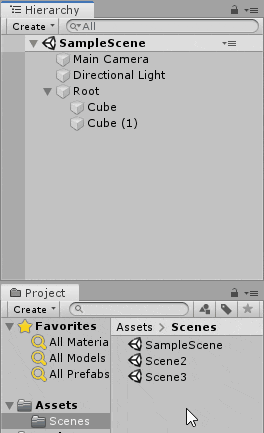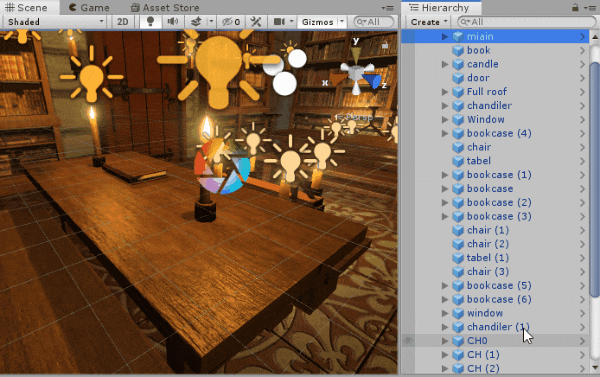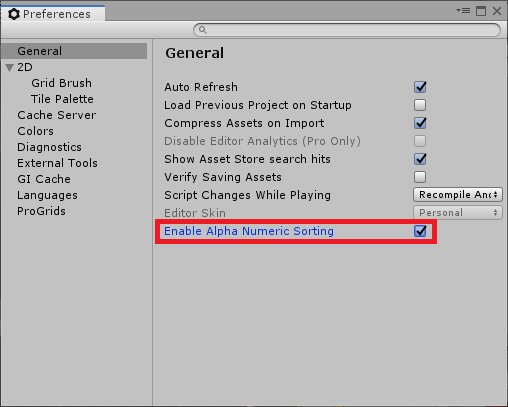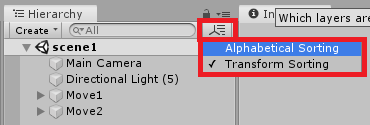はじめに
こんにちは、のんびりエンジニアのたっつーです。
ブログを運営しているのでよろしければ見てください。
unityを扱うと絶対に使う画面、Hierarchyビューですね。
使う頻度が多い画面こそ使い方を知っておくと開発効率が上がると思います、そのため今回は Hierarchyビューを色々まとめてみました。
Hierarchyとは?
Unityを起動した時に表示される、以下の画面領域です。
Hierarchyで何ができるのか?
Hierarchyビューでは何ができるのかと言うと、簡単に言うと特定シーンファイルのオブジェクト構造をツリーで表示して追加・編集できる画面になります。
- 3Dモデルを追加・削除できる。
- 3Dモデルにスクリプト・マテリアルなどをアタッチできる。
- シーンを開いて編集できる。
- 複数のシーンも同時に扱える。
他ビューとの関係
ブログの記事をご参照ください。
Hierarchyの基本的な使い方
ブログの記事をご参照ください。
Hierarchyの便利な使い方
筆者が便利な使い方と思った機能を色々とご紹介させていただきます。
複数のシーンを配置する
Projectウィンドウから、HierarchyにSceneをドラッグアンドロップすると、複数のシーンを同時に編集できるようになります。
Sceneに対して一括で表示・非表示をする
Unity2019からはHierarchyに、表示のON/OFFが追加されました。(目のマークです)
使い方は簡単です、HierarchyビューでON/OFFをしたいモデルにマークを付けます。
次に、シーンビューのアイコンをON/OFFすると、表示・非表示が切り替えられます。
表示順序をアルファベット順にする
Hierarchyビューの表示順番(ソート)をアルファベット順にするには、Preferencesウィンドウから Enable Alpha Numeric Sorting にチェック を付けてください。
Hierarchy のメニューから、Alphabetical Sorting を選択すると
オブジェクトが名前順で表示されるようになります。
終わりに
よければ ブログ「初心者向けUnity情報サイト」の方にも色々記載しているのでぜひご参照いただければと思います。